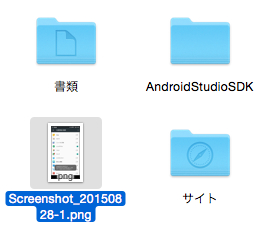以下、Android アプリ開発者なら常識かもしれない。私みたいな初心者向け。
Android のスクリーンショットの撮り方
端末によっては違うという話も聞いたが、Nexus 6 では 電源 + 音量小 を長押しすることで撮影ができる。成功すればプレビューが表示されるのでそれで確認ができる。保存先はあとで調べて分かったが、/sdcard/Pictures/Screenshots/ になる。
adb コマンドへのパスを通す
adb コマンドの設定ができていないのであればこれが必要。Android SDK が配置されているディレクトリ、自分の環境は以下であったので、.bash_profile にこれを追記(bash を使っているので)。環境によっては platform-tools が AndroidStudio.app パッケージ内にあったりもする(?)。
export PATH=$PATH:~/AndroidStudioSDK/platform-tools
反映させる。
$ source .bash_profile
adb コマンドでスクリーンショットを Mac に転送
まずは確認。
$ adb shell ls /sdcard/Pictures/Screenshots
Screenshot_20150828-1.png
Screenshot_20150828-2.png
Screenshot_20150828-3.png
このディレクトリにスクリーンショットが保存されていることが確認できたので、これを Mac に転送する。
$ adb pull /sdcard/Pictures/Screenshots/Screenshot_20150828-1.png